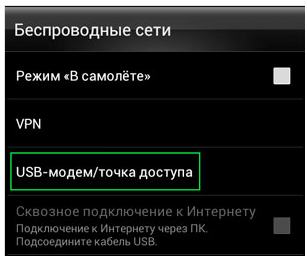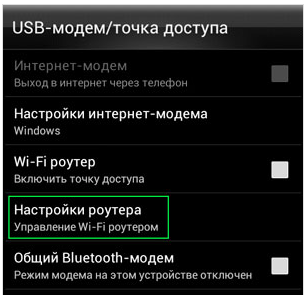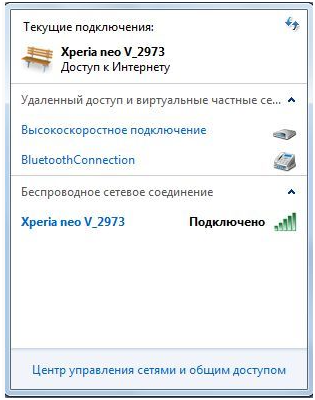Зачем это может потребоваться? Например, для выхода в Интернет с планшета, не оснащенным 3G или LTE модулем, вместо покупки 3G модема и для других целей. Однако следует помнить о тарифах оператора связи за передачу данных и не забывать, что различные устройства могут самостоятельно загружать обновления и другую информацию по умолчанию (например, подключив таким образом ноутбук, можно не заметить, как загрузилось полгигабайта обновлений).
Точка доступа Wi-Fi из телефона на Android
Также может пригодиться: как раздавать Интернет с Android по Wi-Fi, Bluetooth и USB
Для использования Android смартфона в качестве роутера, зайдите в настройки, затем, в разделе «Беспроводные сети» выберите пункт «Еще…» и на следующем экране — «Режим модема».
Отметьте пункт «Точка доступа Wi-Fi». Настройки беспроводной сети, создаваемой вашим телефоном можно изменить в соответствующем пункте — «Настройка точки доступа Wi-Fi».
Для изменения доступны имя точки доступа SSID, тип шифрования сети и пароль на Wi-Fi. После того, как все настройки сделаны, вы можете подключиться к данной беспроводной сети с любого устройства, которое это поддерживает.
iPhone в качестве роутера
Данный пример привожу для iOS 7, впрочем, в 6-й версии это делается аналогичным образом. Для того, чтобы включить беспроводную точку доступа Wi-Fi на iPhone, зайдите в «Настройки» — «Сотовая связь». И откройте пункт «Режим модема».
На следующем экране настроек, включите режим модема и задайте данные для доступа к телефону, в частности, пароль на Wi-Fi. Точка доступа, создаваемая телефоном будет называться iPhone.
Раздача Интернет по Wi-Fi с Windows Phone 8
Естественно, все это можно проделать и на телефоне Windows Phone 8 примерно аналогичным образом. Чтобы включить режим роутера Wi-Fi в WP8, проделайте следующее:
- Зайдите в настройки и откройте пункт «Общий интернет».
- Включите «Общий доступ».
- При необходимости задайте параметры точки доступа Wi-Fi, для чего нажмите кнопку «Установка» и в пункте «Широковещательное имя» задайте имя беспроводной сети, а в поле пароль — пароль для беспроводного соединения, состоящий не менее чем из 8 символов.
На этом настройка завершена.
Дополнительная информация
Некоторые дополнительные сведения, которые могут быть полезны:
- Не используйте кириллические и специальные символы для имени беспроводной сети и пароля, в противном случае могут возникнуть проблемы с подключением.
- По информации на сайтах производителей телефонов, для использования телефона в качестве беспроводной точки доступа, эту функцию должен поддерживать оператор связи. Я не встречал, чтобы у кого-то не работало и даже не совсем пойму, как можно организовать такой запрет, при условии, что мобильный Интернет работает, но учитывать эту информацию стоит.
- Заявленное количество устройств, которые возможно подключить по Wi-Fi к телефону на Windows Phone составляет 8 штук. Думаю, Android и iOS тоже смогут работать с подобным количеством одновременных подключений, то есть оно достаточно, если не избыточно.
Вот и все. Надеюсь, эта инструкция оказалась кому-то полезной.
Современные мобильники могут быть использованы не только для разговоров. Функционал гаджета позволяет ему быть отличным промежуточным звеном, соединяющим стационарный компьютер или ноутбук с интернетом. Проще говоря, телефон легко можно использовать как роутер Wi-Fi.
Такой телефонный модем наверняка будет уступать по своим скоростным характеристикам оптоволокну. Тем не менее, он позволит пользователю выйти в сеть, если это срочно потребуется.
Содержание
- Какие смартфоны могут раздавать Wi-Fi?
- Как использовать гаджет в качестве роутера?
- Раздача Wi-Fi в смартфоне на базе Андроид
- Как включить точку доступа в iOS?
- Режим модема на Windows Phone
- Как раздать интернет через Bluetooth?
- Что важно помнить?
- Заключение
- Задать вопрос автору статьи
Почти все современные телефоны, вне зависимости от того, какой операционной системой они оснащены (Android, Windows Phone, iOS), можно использовать в качестве роутера, то есть раздавать Интернет по Wi-Fi.
Наверно, самая частая причина использования смартфона как «точки доступа» – отключение стационарного Интернета по причине технических работ, проводимых провайдером. Вторая причина – необходимость выхода в сеть с ноутбука либо ПК в местах, где нет провайдера, но есть смартфон с подключенной опцией «Мобильный интернет».
Перед тем, как включить режим модема, проверьте остаток трафика на своем тарифе. Помните, что операторы связи блокируют раздачу Wi-Fi на тарифах с безлимитным интернетом.
Как использовать гаджет в качестве роутера?
Как организовать раздачу интернета с телефона по USB и Wi-Fi, рассказывается в следующем видео:
Раздать интернет с мобильного можно 3 способами:
- через USB-кабель;
- по Wi-Fi;
- по Bluetooth.
Алгоритм подключения через USB:
- Соединить ПК или ноутбук с телефоном при помощи USB-кабеля.
- Необходимо зайти в закладку «Настройки», найти там раздел «Беспроводные сети». Далее выбрать строку «Еще».
- Затем выбирается «Режим модема».
- Нажимается кнопка «USB-модем».
Перед включением режима на рабочем столе телефона обязательно нужно нажать иконку «Мобильная передача данных», которая находится в шторке уведомлений.
Подключение через USB-кабель подразумевает использование дополнительных аксессуаров. Однако, это не всегда возможно. Здесь на помощь придет технология Wi-Fi, которая поможет сделать роутер из мобильного устройства, оснащенного беспроводным адаптером.
Раздача Wi-Fi в смартфоне на базе Андроид
Инструкция для Самсунг в следующем видео:
Настроить телефон, чтобы он раздавал Wi-Fi как роутер, нужно так:
- В настройках и разделе «Еще» выбирается «Режим модема».
- Далее нажимаем на строчку «Точка доступа Wi-Fi».
- Затем необходимо запомнить имя и пароль точки доступа.
- На необходимом устройстве найти сеть, которую раздает смартфон, ввести SSID и пароль и подключиться.
- Сохраняем настройки. Это придется сделать всего один раз, впоследствии настраивать повторно ничего не нужно.
Чтобы телефон перестал раздавать Wi-Fi, нужно просто отключить режим модема.
Как включить точку доступа в iOS?
О том, как раздать интернет с Айфона, мы писали тут.
На смартфонах, оснащенных операционной системой iOS, модем включается аналогично. Весь процесс состоит из следующих этапов:
- Открыть меню «Настройки».
- Выбрать пункт «Сотовая связь», затем выбрать «Режим модема».
- Далее нужно провести настройку сети путем ввода имени и пароля точки доступа.
- Теперь можно подключаться.
Точка доступа будет автоматически выключаться, если ее не использовать.
Режим модема на Windows Phone
Настройка смартфона на Windows Phone в качестве роутера также не представляет ничего сложного. Итак, что нужно сделать:
- Проверить работу мобильного Интернета, уровень сигнала. Подойдут как 2G, так и 3G, 4G сети.
- Далее зайти в «Настройки», активировав и установив там «Общий Интернет».
- В появившемся окне вводится «Имя», а также «Пароль» к сети.
- После всех манипуляций можно подключать к точке доступа все, что планировалось.
Отключается раздача Wi-Fi через выключение «Общего Интернета» в меню «Настройки».
Как раздать интернет через Bluetooth?
Сегодня такой способ считается слегка устаревшим, но его также в случае чего можно применить. Он будет возможен на всех устройствах, где установлен модуль Bluetooth. Телефон достаточно просто превратить в модем:
- Вначале необходимо проверить наличие на ноутбуке или стационарном компьютере модуля Bluetooth. Если его нет, то вполне подойдет внешний адаптер.
- Открыть меню «Настройки» в мобильном.
- Выбрать и нажать «Bluetooth-модем».
- В появившемся списке доступных для соединения устройств выбрать те, которые необходимы.
У нас есть еще одна подробная статья по теме от Ботана. Почитать можно здесь.
Что важно помнить?
Не у всех сотовых операторов выгодные условия для раздачи интернета. Следовательно, при применении мобильного как роутера, важно предварительно выяснить существующие тарифы. Желательно предварительно в ноутбуке или планшете отключить функцию обновления программного обеспечения или загрузку по умолчанию другой информации. Это существенно сократит денежные затраты.
Кроме этого, существует еще одна немаловажная проблема. Использование смартфона как точки доступа очень быстро разряжает его аккумуляторную батарею.
Во избежание внезапной разрядки желательно выключать режим модема сразу после использования и не подключать к нему более 8 устройств.
Заключение
Использование смартфона в качестве точки доступа позволяет оставаться на связи практически всегда. Для подключения устройств не потребуется никаких дополнительных кабелей, аксессуаров. К тому же, выяснилось, настроить функцию роутера достаточно просто даже для неискушенного пользователя.
Как превратить смартфон в WI-FI роутер
Случается, что девайс нужно подключить к Интернету, но подходящей точки доступа WI-FI рядом нет. Зато есть смартфон или планшет, поддерживающий 3G. Его-то и можно применить в качестве роутера. Создать точку совсем несложно, для этого не нужны глубокие знания по устройству и ремонту телефонов. Однако помните, что в этом случае будет задействован мобильный Интернет, потому уточните тарифы на этот вид связи у оператора.

Настройка точки доступа
Теперь приступаем к настройке, выбрав пункт «Настроить точку доступа». Следуйте инструкции:
- Введите название создаваемой точки доступа в разделе «SSID сети» (рекомендуется писать латиницей).
- В пункте «Безопасность» отметьте WPA2 PSK для защиты созданной точки от чужих пользователей.
- Создайте пароль и сохраните его.
- Активируйте созданную точку, выставив галочку в меню «Настройка точки доступа». После этого на дисплее появится соответствующий символ.
- Возьмите устройство, которое нужно подключить к Интернету, найдите созданную сеть и подключитесь к ней.
В разных прошивках ОС Андроид меню настроек может немного отличаться от стандартного варианта. Если не удалось подключиться с первого раза, это еще не значит, что ваш телефон нуждается в ремонте. Попробуйте «поиграть» с настройками. В более поздних версиях Андроида в настройках есть отдельный раздел «Режим модема», где и следует проводить все действия.
Сторонние приложения
Использовать эту схему можно на большинстве девайсов, однако в некоторых устройствах такая опция не предусмотрена. Тогда можно воспользоваться большим выбором сторонних приложений, скачанных из Google Play. Некоторые из них расширяют возможности смартфона в качестве роутера. В Google Play можно также найти виджеты, позволяющие сохранить настройки и быстро включать точку, ибо в первом случае придется каждый раз заходить в меню «Настройки», что не всегда удобно.
Даже если девайс не имеет 3G-модуля, на нем тоже можно создать точку доступа, но для этого нужно, чтобы он мог работать в режиме USB-host (OTG), то есть подключаться к Интернету с помощью USB-модема.

Рекомендации
Следует помнить, что аккумулятор девайса в этом случае будет быстро разряжаться. Да и скорость Интернета будет зависеть от скорости передачи данных оператором (если используется мобильный Интернет). Дабы не засорять трафик, рекомендуется отключить в смартфоне все приложения, работающие в фоновом режиме. К созданной точке доступа можно одновременно подключать несколько устройств, однако большее их число значительно уменьшает скорость Интернета.
Если же у вас по каким-то причинам возникли трудности с созданием точки доступа WI-FI, рекомендуем обращаться в салоны по ремонту мобильных телефонов и другой цифровой техники «МТ Сервис». Там с радостью окажут помощь.
Как можно использовать видеокамеру старого смартфона
Превращаем старый мобильный телефон в систему охранной сигнализации
Любой современный смартфон непременно оборудован беспроводным Wi-Fi модулем, и имеет доступ в сеть Интернет через 3G соединение. И в виду этого очень просто использовать телефон как wifi роутер, для новых операционных систем даже не требуется установка стороннего софта, данная функция уже заложена изначально.
Данная функция очень удобна, когда вы находитесь не дома, а в поездке, на природе, в гостях, и т.д., и необходим доступ в Интернет, но смартфон для этого не подходит. Например – сетевые игры. Разумеется, использовать будем ноутбук, но 3G модем не всегда с собой. Вот для таких случаев и применяется режим дочки доступа смартфона.
Попробуем настроить и включить режим точки доступа на примере операционной системы Android, фирма и модель самого аппарата не принципиальна.
Настройка смартфона
Итак, снимаем телефон с блокировки, переход в меню настроек (иконка в виде шестеренки). В настройках находим пункт «Беспроводные сети», далее «USB-модем/точка доступа».
Вход в настройки точки доступа смартфона
Заходим туда, и выбираем «Настроить точку доступа Wi-Fi».
Вход в настройки точки доступа смартфона
Настройка точки сводится к трем пунктам:
- Имя сети (SSID) – название создаваемой беспроводной сети. Именно по этому имени мы будем искать сеть ноутбуком;
- Безопасность. Если нет желания бесплатно раздавать свой оплаченный Интернет, то Wi-Fi необходимо защитить паролем. Для этого выбираем тип шифрования, наиболее стойкий ко взлому – WPA2 PSK. Выбираем его;
- Придумываем и прописываем пароль в поле «Пароль».
Настроенная точка доступа
Внимание! Пароль должен иметь длину не менее 8 символов исключительно из букв латинского алфавита и цифр!
По умолчанию мы видим только последний введенный символ, все остальные автоматически заменяются звездочками. Чтобы видеть весь пароль, ставим галочку в поле «Показать пароль».
Включение точки доступа смартфона
Все, смартфон настроен. Переходим в предыдущее окно и ставим галочку (или сдвигаем ползунок в положение «1», в зависимости от версии Android) в поле «Включить точку доступа».
Далее возвращаемся в меню «Беспроводные подключения и сети», и включаем пункт «Мобильный интернет. Подключиться к интернету».
Включение 3G модуля
То есть на предыдущем шаге мы настроили Wi-Fi, на данном шаге активировали 3G. Все, далее переходим к ноутбуку.
Подключение к созданной Wi-Fi сети
Смартфон полностью готов, все необходимое настроено и включено. Теперь проведем подключение к точке доступа.
Берем ноутбук, и нажимаем в нижнем правом углу значок Wi-Fi. Внимательно смотрим все обнаруженные беспроводные сети.
Обнаруженные беспроводные сети
Сетей может быть много, но среди них должна быть наша. Подключаемся к ней, предварительно указав пароль. Все, ноутбук в Интернете через смартфон. При желании можно поставить галочку «Подключаться автоматически».
Тарификация
В дополнительных настройках точки доступа в некоторых моделях можно выбрать предпочтительную сеть – 2G, 3G, 3,5 G, 4G. В режиме 2G скорость передачи по нынешним меркам просто никакая – до 230 кб/сек. Но это теоретическая, на практике же она не превышает 56 кб/сек.
Режим WCDMA включает в себя две сети – UMTS (3G), и HSPA (3.5G). Данное подключение позволяет развить скорость передачи до 7,2 Мбит/с на скачивание и 2,0 Мбит/с на отдачу. Очень хорошие показатели.
Важно также помнить, что в данном режиме работы смартфон пропускает через себя большие объемы трафика, и необходимо точно знать свой тарифный план (иначе Интернет обойдется в стоимость самого смартфона), и второе – быстрый разряд батареи. По второй причине есть хороший совет – после Интернет-серфинга не забывайте отключать «Мобильный интернет. Подключиться к интернету» и «Включить точку доступа».
Также скорость разряда батареи зависит от количества подключенных устройств к точке доступа, а таких может быть достаточно много.
Возможные проблемы
Временами могут возникать проблемы, рассмотрим наиболее частые.
Очень низкая скорость. Во первых, убедитесь, что сеть, как минимум, 3G. Это узнать можно по значку в верхней строке смартфона, в районе значка Wi-Fi будет гореть иконка «3G». Во-вторых, убедитесь в достаточно устойчивом приеме сети самого телефона с вышкой. Возможно, его необходимо поднести ближе к окну. В третьих, убедитесь в хорошем Wi-Fi сигнале между смартфоном и ноутбуком. Палочек должно быть не менее трех. В четвертых – возможно просто перегружена сеть, и провайдер даже при желании не может увеличить скорость.
Ноутбук не видит созданную сеть. Для решения данной проблемы необходимы инструкции по настройке обоих устройств – и смартфона, и ноутбука. В инструкциях необходимо найти пункты, указывающие стандарт Wi-Fi сети. Может получиться, что стандарты разные, и несовместимые, в таком случае для ноутбука необходимо докупать Wi-Fi адаптер, другого пути нет. Если стандарты одинаковые – попробуйте перезапустить смартфон, возможно аппаратный сбой.
Немного видео по данной теме:
http://youtu.be/J9A1o6P0uK8
Предыдущая
D-LinkИзвестные проблемы подключения планшетов к роутеру
Следующая
D-LinkИзвестные проблемы подключения планшетов к роутеру

Основное отличие смартфона от обычного телефона – поразительная функциональность. С его помощью можно общаться, слушать музыку и снимать видео. Есть и менее известные функции, например, возможность использования девайса в качестве роутера.

65003,
Украина,
Одесская область,
Одесса,
улица Одария, 2/1
Если вы ищете интернет-магазин телефонов в Одессе и желаете купить дешево телефон со склада по хорошей цене от поставщика — рекомендуем ознакомиться с ассортиментом нашего каталога.
Основное отличие смартфона от обычного телефона – поразительная функциональность. С его помощью можно общаться, слушать музыку и снимать видео. Есть и менее известные функции, например, возможность использования девайса в качестве роутера. Она пригодится в дороге или при нестабильном подключении к Интернету. Итак, как использовать смартфон как роутер?
Как настроить роутер на смартфоне на базе Android
Настроить роутер для смартфона на Андроид очень легко. Для этого нужно просто последовательно произвести следующие действия:
- Зайти в меню «Настройки» и выбрать в них пункт «Модем и мобильная точка доступа» (далее – ТД);
- В этом разделе нужно отметить строку «Точка доступа Wi-Fi»;
- Теперь ее необходимо настроить. Для этого нужно ввести имя будущей сети и пароль, который при первом подключении придется набирать с компьютера;
- Сохранить настройки. Отметим, что это придется делать всего один раз. В дальнейшем устройство будет работать с этими настройками.
Теперь, когда понадобится использовать смартфон как роутер, нужно будет просто поставить галочку напротив надписи «Мобильная точка доступа». Готово – теперь девайс может раздавать интернет компьютеру, ноутбуку и другим устройствам, которые находятся в непосредственной близости от него.
Отключить такой роутер еще проще, чем настроить его. Достаточно просто снять галочку с уже известной нам надписи «Мобильная точка доступа». После этого смартфон перестанет выполнять функции роутера.
Настройка роутера на базе iOS
Аналогичным образом можно настроить роутер на iphone. Если раньше для этого требовалось специальное программное обеспечение, теперь достаточно возможностей самой операционной системы. Схема настройки довольно проста и включает в себя следующие шаги:
- Зайти в меню «Настройки» айфона;
- Здесь перейти в раздел «Сотовая связь», после чего открыть пункт «Режим модема»;
- В этом окне нужно произвести настройки создаваемой сети (ввести имя и пароль ТД);
- Теперь айфон работает в качестве роутера и передает сигнал на компьютер или другие устройства.
Отключается функция Wi-Fi автоматически. Это произойдет, если прекратить использовать ее со всех устройств.
Роутер на базе Windows Phone
Настройка роутера на смартфоне на Windows Phone также производится очень легко. В качестве конкретного примера можно использовать телефон модели Nokia Lumia 925. Чтобы включить роутер, нужно:
- Убедиться, что мобильный интернет включен (можно использовать любые сети: 2G, 3G и даже 4G);
- В настройках смартфона выбрать пункт «Общий интернет» и активировать его, а затем перейти к установке;
- Появится окошко, в котором нужно ввести имя сети и пароль к ней.
- Теперь смартфон служит роутером и транслирует сигнал на другие устройства.
Чтобы прекратить раздачу сигнала, нужно вновь зайти в «Общий интернет» и отключить эту функцию.
Полезные приложения
Оптимизировать раздачу сигнала можно с помощью различных приложений. Например, FoxFi. Оно разработано специально для Android и дает возможность по максимуму реализовать возможности модема на смартфоне. Ее преимущество в том, что при отсутствии Wi-Fi можно использовать канал Bluetooth. Проще всего закачать его с Google Play.
На заметку
Перед тем, как пользоваться роутером в смартфоне, нужно внимательно изучить тариф на мобильный интернет. Оптимально, если по его условиям ежедневно предоставляется определенный объем интернета, и больше использовать нельзя. Хуже, если трафик безлимитный – тогда использование роутера со смартфона может влететь в копеечку.
Еще одна возможная проблема – использование телефона как роутера очень быстро садит батарею. Чтобы избежать этого, нужно отключать мобильный интернет сразу же после использования. Также скорость разрядки зависит от числа подключенных устройств. К слову, их должно быть не более восьми.
Использование смартфона как роутера – это важная и полезная функция. Зная, как ее применять, можно не бояться остаться без Интернета в самый неподходящий момент.
Оставьте комментарий, Ваше мнение очень важно для нас!
Рекомендуем также почитать
Чтобы сделать скриншот на телефоне, вам понадобится нажать определенную комбинацию кнопок в зависимости от модели вашего устройства и операционной системы.
Если вы хотите заблокировать номер телефона, чтобы не получать звонки от определенного номера, у вас есть несколько вариантов в зависимости от вашего устройства и операционной системы: используйте встроенные функции блокировки, используйте сторонние приложения для блокировки вызовов, обратитесь к своему оператору связи.
В разных странах и регионах могут существовать разные правила и законы относительно доступа к информации о владельцах номеров телефонов. Поэтому рекомендуется использовать только легальные и надежные источники информации, а также соблюдать конфиденциальность и права других людей.
Важно отметить, что для выполнения некоторых из этих действий может потребоваться доступ к роутеру или помощь владельца сети. Также, не забывайте соблюдать конфиденциальность и не пытайтесь получить доступ к чужим сетям без разрешения.
Шансы восстановления удаленных фотографий могут зависеть от разных факторов, таких как время с момента удаления, использование телефона после удаления и другие факторы. Чем быстрее вы примете меры по восстановлению, тем больше вероятность успешного результат.
Важно отметить, что удаление аккаунта Google с телефона приведет к удалению всех связанных с ним данных, включая контакты, электронную почту, календарь и другие синхронизированные информацию. Поэтому перед удалением аккаунта рекомендуется создать резервные копии важных данных.
Для перевода денег с одного телефона на другой существует несколько способов, в зависимости от страны и доступных платежных систем. Вот некоторые из них: платежные приложения, мобильные банкинговые приложения, USSD-коды, NFC-технология.
Прежде чем удалять какие-либо данные, убедитесь, что вы не нуждаетесь в них и что они не имеют для вас важности. А также, перед использованием сторонних приложений для очистки и оптимизации, рекомендуется ознакомиться с отзывами о них и убедиться в их надежности.
Смартфоны Samsung серии Galaxy A уже давно входят в число бестселлеров. Хитом продаж в прошлом были в основном модели серии «пятерка», то есть A5x, но с ростом цен интерес клиентов сместился на более бюджетные модели серии.
Samsung — один из самых популярных и узнаваемых брендов смартфонов в мире. Однако, когда дело доходит до выбора между гаджетами А и S, многие покупатели затрудняются ответить, какая между ними разница. Сегодня мы найдем ответ на этот вопрос и узнаем в чем отличие серий А и S.
Выбирая новый смартфон, нам часто приходится углубляться в особенности названия и маркировки устройства — ведь иногда совершенно непонятно, почему производитель относит смартфоны к тем или иным линейкам. Сегодня поговорим о Самсунг: чем серия А отличается от М?
Несмотря на то, что обе модели новых смартфонов, представленные компанией на презентации в январе 2020 года, — почти одинаковые на вид, все же они имеют ряд существенных отличий. В чем они заключаются? Какой телефон лучше, Samsung Galaxy A51 или A71? Давайте обсудим.
В современной жизни мы сталкиваемся с большим количеством звонков с незнакомых номеров. Это может быть не только раздражающим, но и опасным, если по ту сторону линии мошенник или спамер. Как защитить себя и узнать, кто звонил с неизвестного номера?
Если Вы все-таки решились стать счастливым обладателем суперсовременного смартфона и купить iPhone – перед Вами почти наверняка встанет непростая задача: перенести контакты с Android на iPhone. Сегодня мы поможем Вам разобраться с ее решением!
Существует множество причин, по которым Вам могут понадобиться знания о том, как записать телефонный разговор. Какая бы из них не привела Вас к прочтению этой статьи, — сегодня мы научим Вас простым методам, которые помогут сохранить Ваш разговор с собеседником.